分享oppoa7新建桌面文件夹的基础操作。
|
oppoa7这款移动设备估计大家都有所了解了,而对于oppoa7新建桌面文件夹的基础操作还不明白的朋友们,一起来看看小编准备的这篇oppoa7新建桌面文件夹的教程吧,相信会有所帮助。 oppoa7新建桌面文件夹的基础操作 1.新建桌面文件夹:将一个桌面图标拖到另一图标上,这样就会自动生成一个桌面文件夹; 2.举例:移动相册程序,和主题商店组成一个文件夹,如下图所示: 3.编辑添加应用:点击文件夹中的批量编辑图标,勾选相同类型的应用程序(这个是自己认为相同的类型),完成后点击确定; 4.重命名桌面文件夹:打开文件夹,点击文件夹的标题窗口栏,输入你想好的名字。 上面就是小编为大家带来的oppoa7新建桌面文件夹的基础操作,一起来学习学习吧。相信是可以帮助到一些新用户的。 |
- 上一篇

分享魅族16开启来电闪光灯的图文操作。
一些伙伴忙于工作时,手机处于静音模式下,就会错过一些重要的电话,那么倘若大家打开来电闪光灯的话,就能避免错过电话了,接下来请看魅族16开启来电闪光灯的图文操作。魅族16开启来电闪光灯的图文操作 第一步:在拨号、联系人、黄页任意界面,点击右上角的设置(三个点)按钮;开启【来电闪光灯提醒】按钮。(锁屏时来电、闪光灯会闪烁提醒) 注意事项:开启来电闪光灯会增加额外的电池功耗,频繁的使用闪光灯,
- 下一篇
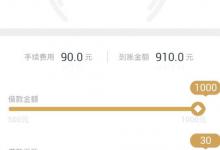
小编教你在三文钱中进行借款的步骤介绍。
各位知道在三文钱中怎么进行借款吗?不知道的话可以随着小编一起去下文看看在三文钱中进行借款的步骤介绍。 在三文钱中进行借款的步骤介绍 1、打开三文钱APP,在首页中点击立即认证,然后进入认证中心页面中; 2、进入身份信息、个人信息、手机认证等操作,然后等认证后即可获得借款额度,再在借款额度中输入借款金额和期限进行一键借款即可。 上文就是小编为你们讲解的在三文钱中进行借款的步骤介绍,

